- トップ >
- ネットワーク >
- ネットワーク情報 >
- 無線LANサービスについて >
- 機器情報による認証(MACアドレス認証) >
MACアドレス認証接続設定(macOS 15 Sequoia)
以下はmacOSの標準機能を使った設定方法です。
※
機器の登録を行っていない場合、登録後に手順を実施してください。
- 画面右上のアップルマークをクリックし、「システム設定」を選択します。
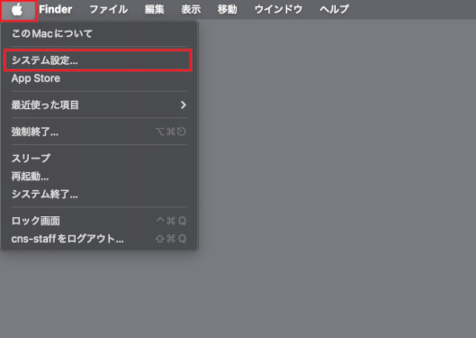
- 左メニューから「Wi-Fi」をクリックし、画面左下にある「その他...」をクリックします。
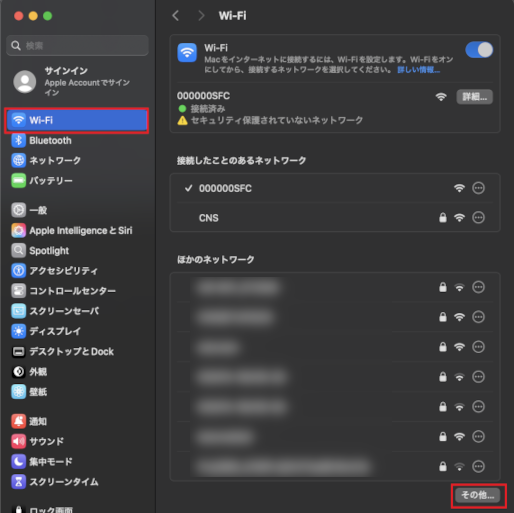
- ネットワーク名:「CNS2」、 セキュリティ:「なし」と入力し、「OK」をクリックします。
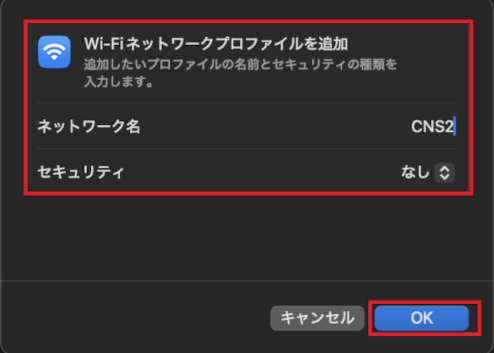
- 「Wi-Fiネットワーク"CNS2"にはなしのパスワードが必要です。」という画面が表示されるので、
「キャンセル」をクリックします。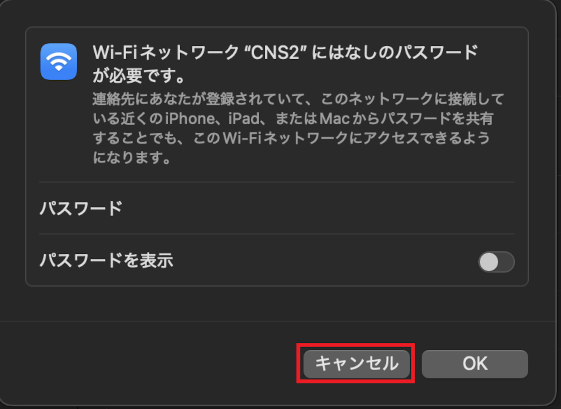
-
「ほかのネットワーク」内に「CNS2」が追加されるので、端にある「・・・」をクリックします。
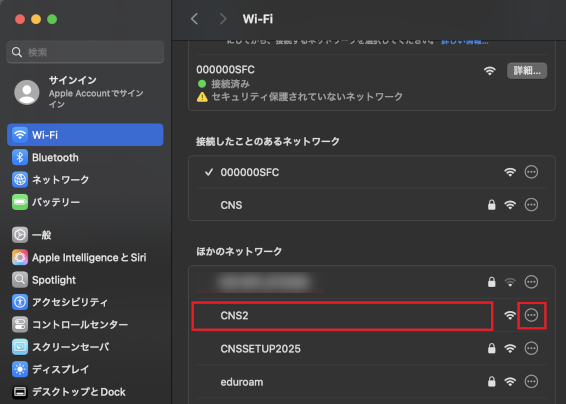
-
「プライベート Wi-Fiアドレス」で「オフ」を選択し、「OK」をクリックします。
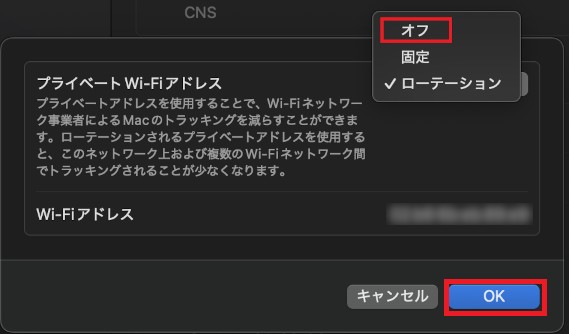
-
「プライベート Wi-Fiアドレスをオフにしますか?」の画面が表示されたら、「オフにする」を選択してください。
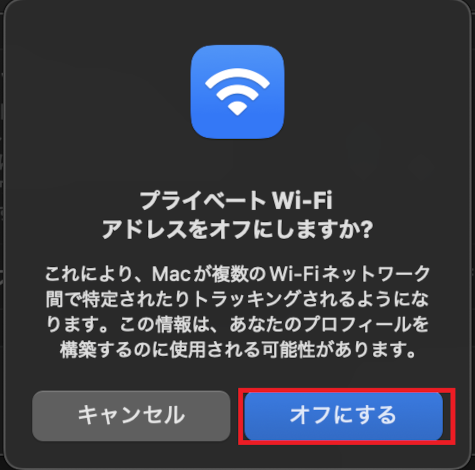
-
「プライベート Wi-Fiアドレス」が「オフ」になっていること、
「Wi-Fiアドレス」が機器登録したMACアドレスと同一であることを確認して、「OK」をクリックします。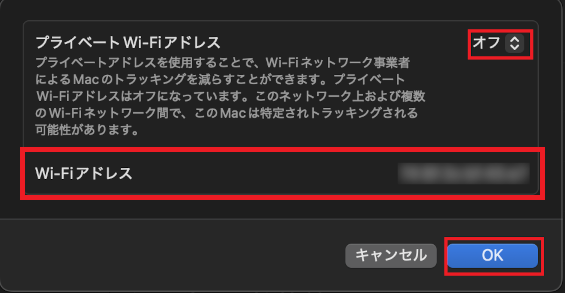
-
再度「その他...」をクリックします。
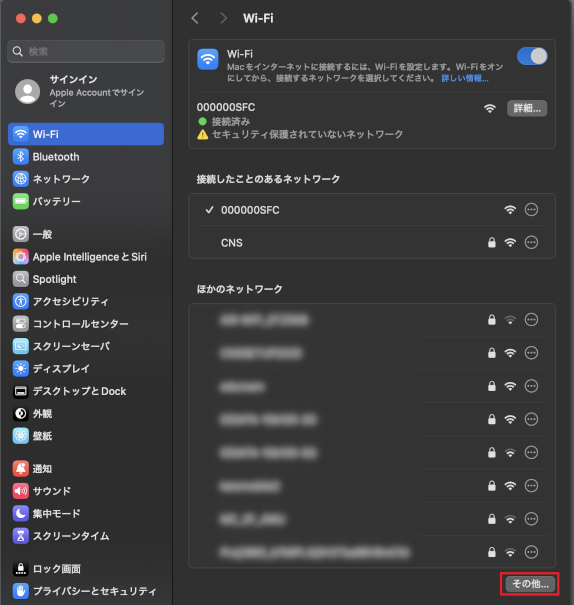
-
ネットワーク名:「CNS2」、 セキュリティ:「なし」と入力し、「OK」をクリックします。
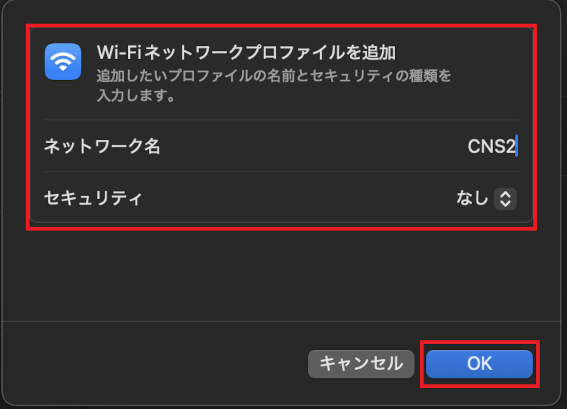
-
「CNS2」にカーソルを合わせて「接続」をクリックします。
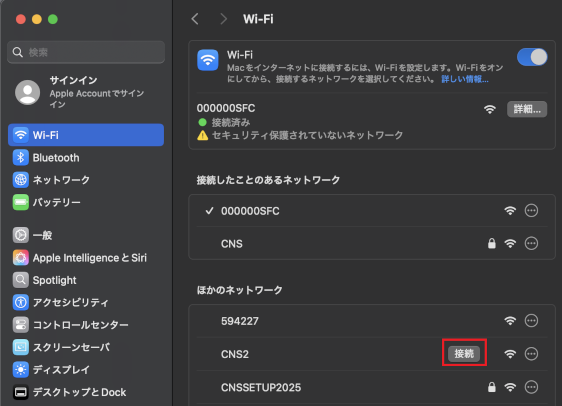
-
接続済みと表示されたら設定が完了しています。
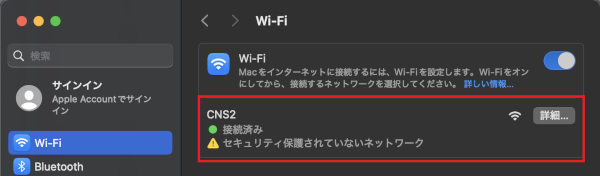
最終更新日: 2025年8月5日
内容はここまでです。





